-
Pulse el botón [MENU] para visualizar el menú, seguido de la selección de “Instalación”
 “Configuración de la pantalla” para mostrar el menú “Configuración de la pantalla”.
“Configuración de la pantalla” para mostrar el menú “Configuración de la pantalla”. -
Seleccione “Tamaño de la pantalla(Diagonal)” para configurar el tamaño de la pantalla en uso.
-
Seleccione “Aspecto de pantalla” para configurar la relación de aspecto de la pantalla en uso.
-
Seleccione “Ganancia de la pantalla” para configurar la ganancia de la pantalla en uso.
-
Configure “Modo de imagen” en “Frame Adapt HDR 1” o “Frame Adapt HDR 2” (Ajuste del modo de imagen)
-
Seleccione “Ajuste de imagen”
 “Theater Optimizer” para visualizar el menú “Theater Optimizer”.
“Theater Optimizer” para visualizar el menú “Theater Optimizer”. -
Ajuste “Theater Optimizer” como “On”
-
Pulse “Ajustar”.
También puede visualizar el menú seleccionando “Configuración de la pantalla” en el menú “Theater Optimizer”.
Esto configura el tamaño de la pantalla para la visualización al usar “Theater Optimizer”. Sin embargo, para proyectar una imagen con una relación de aspecto distinta de 2,35:1 en una pantalla de 2,35:1, configure el tamaño de la imagen proyectada.
Ejemplo de configuración del tamaño de la pantalla
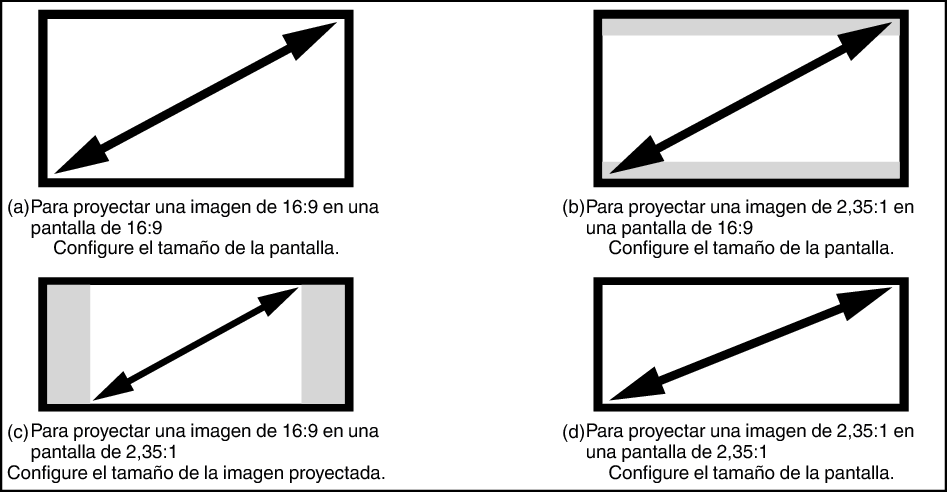
También puede visualizar el menú seleccionando “Theater Optimizer” en el menú “Configuración de la pantalla”.
Únicamente puede configurarse cuando “Modo de imagen” se configura en “Frame Adapt HDR 1” o “Frame Adapt HDR 2”.
Los detalles de la pantalla se aplican al ajuste de “Theater Optimizer”.
Para utilizar “Theater Optimizer”, configure los detalles de la pantalla en uso en “Configuración de la pantalla” y, a continuación, pulse “Ajustar”.
Pulsar “Ajustar” en el menú “Theater Optimizer” aplica automáticamente los ajustes de “Configuración de la pantalla” y el estado del proyector en los ajustes automáticos de “Optimizador de cine”.
Si no pulsa “Ajustar” en el menú “Theater Optimizer”, los ajustes se aplicarán tras el siguiente reinicio de la unidad o al cambiar el “Modo de instalación”.
